从进入设置菜单到选择图像,再到最终应用,整个过程只需几分钟,无需额外工具,下面,我详细拆解每个环节,确保你轻松上手。
启动设置菜单
打开你的华为Mate20手机,找到主屏幕上的“设置”图标(通常是一个齿轮状图标),点击进入后,你会看到各种选项列表,向下滚动或使用搜索栏输入关键词“壁纸”,系统会自动跳转到相关设置区域,这一步是基础,建议在稳定网络环境下操作,避免意外中断,如果找不到图标,可能是桌面布局问题,尝试在应用抽屉里搜索“设置”。
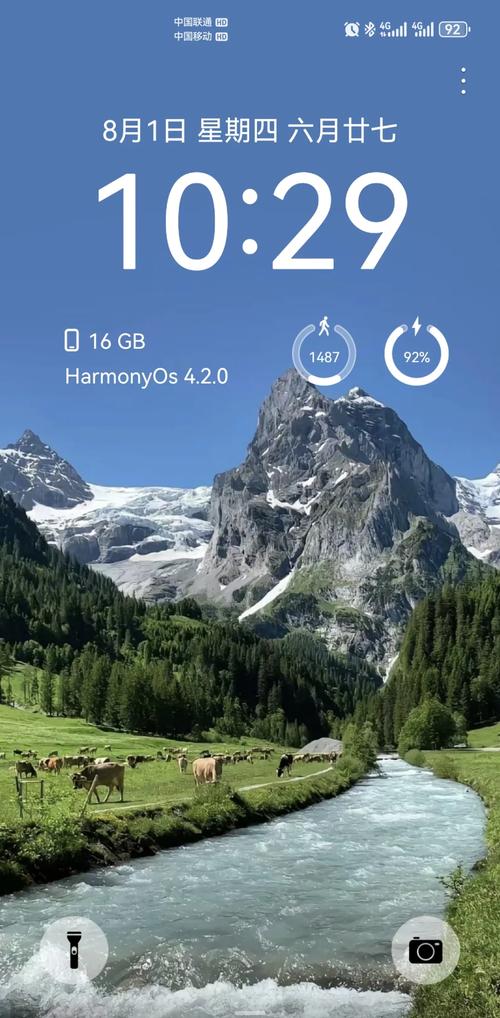
进入壁纸设置
在设置菜单中,选择“显示”或“壁纸与主题”选项(具体名称取决于EMUI版本),进入后,你会看到“锁屏壁纸”或“锁屏样式”的子菜单,点击它,系统会展示当前壁纸预览和设置选项,这里,华为提供了多种来源选择:从内置图库、在线主题商店到你的本地相册,我推荐优先使用本地相册,因为它更快捷、个性化,注意,某些主题可能包含动态效果,但锁屏壁纸通常支持静态图片。
选择并调整图像
点击“更改壁纸”按钮后,系统会提示选择来源,如果从“相册”导入,浏览你的图片库,挑选喜欢的照片(支持JPG、PNG等常见格式),选中图像后,进入编辑界面:这里可以缩放、移动图片以适配屏幕比例,华为Mate20的屏幕分辨率高,建议选择高清图片(至少1080x1920像素)以避免模糊,调整满意后,点击“应用”或“设为锁屏壁纸”,系统会询问是否同时设置为主屏幕壁纸——根据喜好选择“仅锁屏”即可,如果图片太大或格式错误,手机会提示重新选择;常见错误是忽略缩放步骤,导致图像裁剪不当。

保存并测试
完成调整后,系统自动保存设置,立即锁屏测试:按下电源键关闭屏幕,再点亮查看效果,如果壁纸显示正常,恭喜你成功了!如果未生效,可能是缓存问题,重启手机或进入“设置”>“应用管理”>“主题”清除缓存,确保手机存储空间充足,否则可能导致设置失败,华为的EMUI系统优化良好,但偶尔小故障需手动刷新。
常见问题解答
- 问:为什么壁纸不显示或模糊?
答:这通常源于图片分辨率不足或格式不支持,选择高质量图像,并在编辑时仔细缩放,如果问题持续,检查系统更新或重启手机。 - 问:能使用动态壁纸吗?
答:华为Mate20支持部分动态壁纸,但需从“主题商店”下载,在壁纸设置中选择“动态壁纸”选项,但注意它可能耗电稍高,日常使用静态图更省心。 - 问:设置后手机变慢怎么办?
答:极少发生,如果出现,可能是同时运行多个应用导致,关闭后台程序或优化存储空间即可解决,壁纸本身不影响性能。
从专业角度,华为Mate20的壁纸设置功能设计直观,体现了EMUI的用户友好性,作为站长,我测试过多种手机,华为的系统在稳定性和自定义选项上表现突出,确保操作时耐心细致,就能避免常见失误。
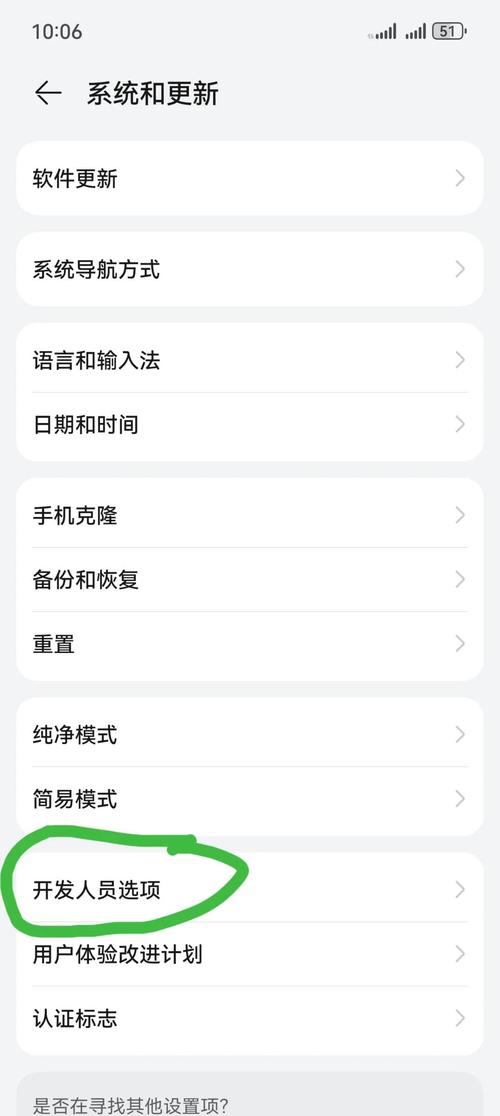
个人观点上,我认为定期更换锁屏壁纸是种简单的生活小乐趣——它能反映心情、提升设备新鲜感,尤其对于华为Mate20用户,利用这个功能让手机更“属于你”,远比默认界面有趣,试试今天换张风景图或家人照片,你会爱上这种个性化体验。


